आप प्लेस्टेशन वीआर (पीएसवीआर) पर बिना किसी अतिरिक्त सेटिंग्स या सुविधाओं के 3 डी ब्लू-रे फिल्में देख सकते हैं। आपको बस इतना करना है कि डिस्क को अंदर डालना है, हेडसेट को चालू करना है, और 3 डी प्रभाव तुरंत शुरू होता है। अगर तुम चाहो तो श्रेष्ठ पीएसवीआर पर ब्लू-रे फीचर देखने का अनुभव, हालांकि, कुछ सेटिंग्स हैं जिन्हें आप बदलना चाहते हैं। यहाँ कैसे PSVR पर 3 डी ब्लू-रे देखने का सबसे अच्छा अनुभव है!
इस गाइड में उपयोग किए जाने वाले उत्पाद
- इसे बाहर उड़ा दें: 3-पैक डस्ट-ऑफ प्रोफेशनल कम्प्रेस्ड एयर (अमेज़न पर $ 19)
- सुरक्षित सफाई: AmazonBasics माइक्रोफाइबर क्लॉथ (अमेज़न पर $ 13)
- स्क्रीन वारिंग रोकें: ब्लीच मुक्त कीटाणुनाशक पोंछे (अमेज़न पर $ 8)
- सबसे अच्छी ध्वनि की गुणवत्ता: सोनी WH1000XM3 हेडफोन (अमेज़न पर $ 348)
आप क्या जानना चाहते है
यह सुविधा मौजूदा ब्लू-रे में 3 डी प्रभाव नहीं जोड़ेगी जो पहले से ही डिस्क पर 3 डी मोड की पेशकश नहीं करते हैं। इसे आज़माने से पहले 3D ब्लू-रे लोगो के लिए पैकेजिंग की जाँच करें। PlayStation VR के साथ 3D ब्लू-रे देखना केवल तभी काम करता है जब आपके पास सिस्टम और हेडसेट दोनों के लिए नवीनतम अपडेट हों।
आप फिल्म की पूरी अवधि के लिए हेडसेट पहने रहेंगे। सुनिश्चित करें कि यह आपके सिर में ठीक से फिट है तथा सही ढंग से तैनात। सुनिश्चित करें कि आप भी साफ रहें! जब आप अपने PlayStation VR को गेमिंग के लिए खेलते हैं तो यह एक अच्छी मात्रा में पसीना और तेल जमा करता है। सुनिश्चित करें कि आप प्रत्येक उपयोग के बाद या पर अपने हेडसेट को कीटाणुरहित कर रहे हैं कम से कम हर कुछ का उपयोग करता है।
यह सुनिश्चित करने के लिए न्यूनतम आवश्यकताएं हैं कि आपके पास सबसे अच्छा समय हो जब आप PlayStation VR पर कोई फिल्म देखते हैं।
आप इस गाइड में क्या पा सकते हैं
- अपने PlayStation 4 को कैसे अपडेट करें
- अपने PlayStation VR को कैसे अपडेट करें
- अपने प्लेस्टेशन वीआर हेडसेट के लिए उचित फिट कैसे प्राप्त करें
- अपने PlayStation VR को कैसे साफ़ करें
- सिनेमा मोड को कैसे नियंत्रित और समायोजित करें
- अनुशंसित सामान!
अपने PlayStation 4 कंसोल को कैसे अपडेट करें
- चुनते हैं समायोजन अपने PlayStation होम मेनू से।
- चुनते हैं सिस्टम सॉफ्टवेयर अपडेट.
- यह देखने के लिए जांचें कि क्या कोई अपडेट उपलब्ध है। अगर वहाँ है, तो अद्यतन होगा स्वचालित रूप से प्रारंभ करें.
यह सुनिश्चित करने के लिए कि आपके कंसोल आज तक कैसे हैं। शुक्र है कि अद्यतनों की जांच के लिए समान कदम भी स्वचालित रूप से उन्हें स्थापित करेंगे।
अपने PlayStation VR को कैसे अपडेट करें
-
चुनते हैं समायोजन होम स्क्रीन मेनू से।

-
चुनते हैं उपकरण सेटिंग्स मेनू से।

-
चुनते हैं प्लेस्टेशन वी.आर. डिवाइसेस मेनू से।

-
चुनते हैं प्लेस्टेशन वीआर डिवाइस सॉफ्टवेयर प्लेस्टेशन वीआर मेनू से।
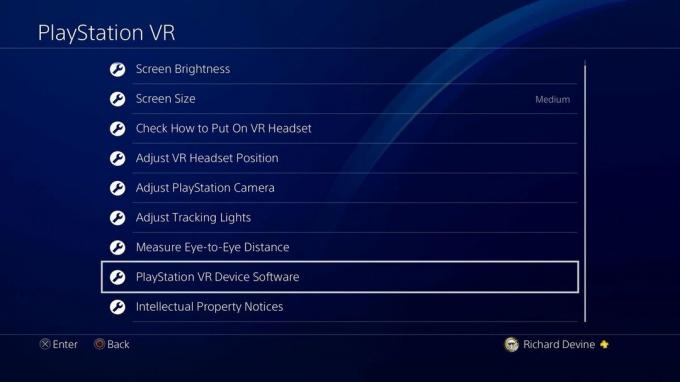
-
यहां आप देखेंगे कि वर्तमान में आपका हेडसेट किस सॉफ्टवेयर के रूप में स्थापित है।

- चुनते हैं PlayStation VR डिवाइस सॉफ्टवेयर को अपडेट करें.
यदि कोई अपडेट उपलब्ध है, तो कंसोल अब खोजेगा, उसे डाउनलोड और इंस्टॉल करेगा ताकि आप वास्तव में इसका उपयोग शुरू कर सकें। आपको अपडेट करने के लिए कंसोल से जुड़े PlayStation VR हेडसेट की आवश्यकता नहीं है। इसे प्रोसेसर इकाई से अलग किया जा सकता है और आप अभी भी अपडेट देख पाएंगे।
अपने PlayStation VR हेडसेट को कैसे समायोजित करें
-
बटन दबाओ हेडसेट के पीछे केंद्र पर। यह अकवार जारी करेगा और आपको हेडबैंड को बड़ा करने की अनुमति देगा।

- बटन को पकड़ते समय, दूसरी तरफ से हेडसेट को खींचे और इसे अपने सिर के ऊपर रखें।
- काले चश्मे की स्थिति अपनी आंखों के ऊपर जाने के लिए और अपने सिर के पीछे केंद्र के ठीक नीचे पीठ का पट्टा लगाएं।
- बटन दबाएँ अपने हेडसेट के नीचे दाईं ओर। यह अकड़न जारी करेगा और आपको अपने चेहरे से चश्मे को करीब या आगे बढ़ने की अनुमति देगा।
- काले चश्मे को समायोजित करें दृढ़ता से, लेकिन आराम से, अपने चेहरे पर बैठो। अभी तक रक्तस्राव प्रकाश के बारे में बहुत चिंता न करें।
- अपने PlayStation VR को चालू करें। यदि छवि धुंधली दिखती है, तो स्पष्ट होने तक फेस मास्क को समायोजित करें।
- अब, अपने सिर के पीछे मोड़ डायल मोड़ यह स्ट्रैप (केंद्रीय बटन के ऊपर) के शीर्ष पर है। यह हेडसेट को कस देगा।
- इसे बहुत अधिक कसने मत करो। आप इसे केवल अपने चेहरे पर सुरक्षित करना चाहते हैं।
ये लो! आपके द्वारा डायल को टाइट करके हेडसेट सुरक्षित करने के बाद आपको कुछ और मामूली काम करने पड़ सकते हैं काले चश्मे की स्थिति के अनुसार समायोजन, लेकिन यह आपके लिए सही फिट पाने का सबसे अच्छा तरीका है प्लेस्टेशन वी.आर.
अपने PlayStation वीआर सेट को कैसे साफ़ करें
अपने हेडसेट के लेंस पर कीटाणुरहित पोंछे या किसी भी अल्कोहल आधारित उत्पादों का उपयोग न करें। इससे स्थायी नुकसान होगा।
- संपीड़ित हवा और धीरे से कर सकते हैं नलिका निचोड़ें अपने PSVR और PSVR सामान के सभी नुक्कड़ और क्रेन की ओर इशारा करते हुए।
- सुनिश्चित करें कि आप किसी भी उपकरण से कम से कम 2-3 इंच दूर हैं और धूल फांक रहे हैं।
- एक बार जब सारी धूल ढीली हो जाए, तो अपना माइक्रोफाइबर कपड़ा लें और किसी भी मलबे को हटा दें अपने उपकरणों से।
- अपने हेडसेट की सतहों को साफ करने के लिए कीटाणुनाशक वाइप्स का उपयोग करें, नियंत्रक और डोरियों को स्थानांतरित करें। बटन वाले क्षेत्रों के आसपास कोमल रहें और डोरियों के लिए इनपुट वाले सभी क्षेत्रों से बचें।
- एक बार जब पूरी प्रणाली आपके मानकों से साफ हो गई है, तो इसे सूखे माइक्रोफाइबर कपड़े से एक अंतिम पोंछ दें।
ये लो! अपने सिस्टम को अच्छा और साफ रखना कुछ ही मिनटों से ज्यादा नहीं लगेगा। आपका सिस्टम कुछ ही समय में एकदम नया दिखाई देगा।
अधिक गहराई से जानकारी प्राप्त करने के लिए, हमारे पर जाएँ अपने प्लेस्टेशन वीआर को यहां कैसे साफ़ करें इसके लिए आधिकारिक गाइड!.
सिनेमा मोड में रहते हुए सेटिंग्स को कैसे समायोजित और नियंत्रित करें
सबसे पहले, आप यह सुनिश्चित करना चाहते हैं कि PlayStation VR हेडसेट का स्क्रीन आकार आपको पूरी फिल्म दिखा रहा है। सेटिंग्स को जांचने और समायोजित करने के लिए इन निर्देशों का पालन करें।
-
चुनते हैं समायोजन होम स्क्रीन मेनू से।

-
चुनते हैं उपकरण सेटिंग्स मेनू से।

-
चुनते हैं प्लेस्टेशन वी.आर. डिवाइसेस मेनू से।

-
चुनते हैं स्क्रीन का आकार प्लेस्टेशन वीआर मेनू से।
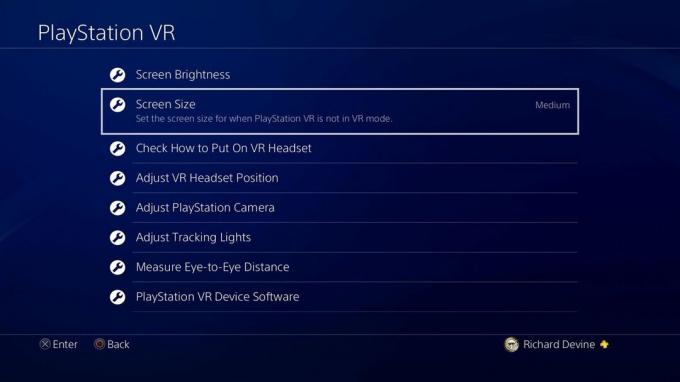
-
आपके पास अब तीन अलग-अलग विकल्पों का विकल्प है, आसानी से लेबल किया गया है छोटा, मध्यम तथा विशाल.
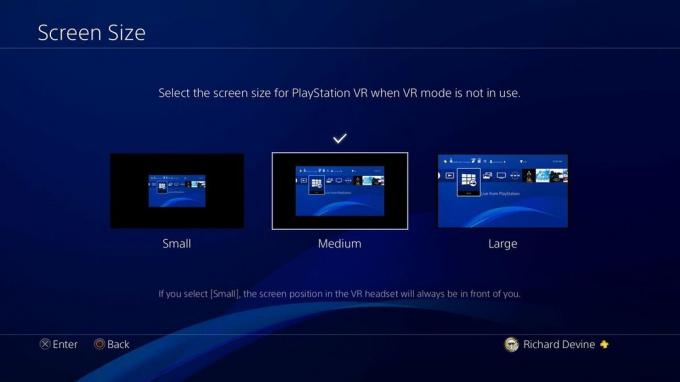
- प्रत्येक चयन को देखने के लिए क्लिक करें कि कौन सी सेटिंग आपके लिए सबसे अच्छी है और फिर हिट करें पुष्टि करें.
यदि आपने अपना सिनेमैटिक मोड मीडियम में सेट किया है, तो शायद आप 3D ब्लू-रे को देखते हुए आकार को बड़े तक बढ़ाना चाहेंगे। यह डिस्प्ले का अधिक उपयोग करेगा और आपको 3 डी अनुभव की अधिक पेशकश करेगा।
जब सिनेमा मोड के लिए नियंत्रणों का उपयोग करने की बात आती है तो आप या तो ड्यूलशॉक 4 नियंत्रक, वॉयस कमांड, या मूव कंट्रोलर का उपयोग कर सकते हैं। हालाँकि, जब से आप थोड़ी देर के लिए स्थिर होने जा रहे हैं, तो आप यह सुनिश्चित करना चाहेंगे कि आप हिट खेलने से पहले एक नियंत्रण विधि चुनें।
हमारे शीर्ष उपकरण चुनता है
हेडफ़ोन की एक अच्छी जोड़ी की तुलना में आपकी फिल्म के अनुभव को बेहतर बनाने का बेहतर तरीका क्या है?
एसा किडवेल
एससा किडवेल सभी चीजों में एक विशेषज्ञ है वीआर और मोबाइल डिवाइस जो हमेशा एक ओकुलस गो, एक पिक्सेल 2 और एक आईफोन 7+ के साथ मिल सकते हैं। वे कुछ समय के लिए एक साथ वापस लाने के लिए चीजों को अलग कर रहे हैं। यदि आपको अपने किसी भी टेक के साथ समस्या निवारण समस्या मिली है, तो वे वही हैं जो आप जाना चाहते हैं! उन्हें ट्विटर पर देखें @OriginalSluggo या Instagram @CistoryicChronus।
